Echo Show の明るさとアラームの音量を変更する方法
Echo Show は、コミュニケーションやビデオの共有を簡単にする家族向けのデバイスです。誰もがあなたの姿を見て、声を聞くことができる方法で、家族や友人と簡単につながることができます。
必読:Windows パソコンでスクリーンショットを撮る方法
使用する前に、明るさの設定を調整する方法、適応型の明るさを無効にする方法、アラームの音量を変更する方法を知っておく必要があります。 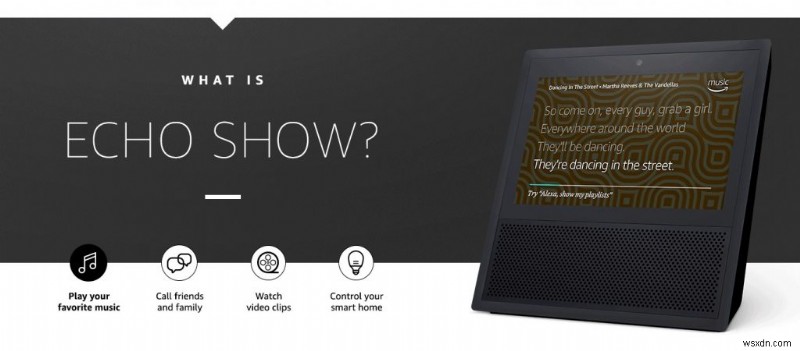
明るさを変更する方法
Echo Show は、「適応輝度」機能を備えたインテリジェント デバイスです。これは、部屋の明るさに応じて自動的に明るさを調整できることを意味します。 
ただし、必要に応じて明るさを調整することもできます。これを行うには、適応輝度をオフにします。画面上部から下にスワイプ> [設定] をタップ> 明るさスライダーを左右にスワイプして、明るさのレベルを調整します。
必読:Windows 7 でカラー モニターの問題を解決する方法
音量レベルを変更する方法
Echo Show には 2 種類の音量レベルがあります。
- 映画の予告編や YouTube 動画などのメディアの場合
- タイマー、アラーム、通知用
それぞれの音量レベルを個別に調整するには、[設定] メニューを開き、下にスクロールして [サウンド] をタップします。
ボリュームごとにスライダーが表示されます。 「アラーム、タイマー、および通知の音量」の音量レベルを調整するには、スライドして音量を上げたり下げたりします。 
同様の方法で、メディアの音量を調整できます。
必読:Windows PC のスピーカーのクラッキング/バズ音を修正する
これらの簡単な手順で、音量を調整し、明るさを設定できます。
-
Macで音量と明るさを少しずつ調整する方法
Macで音量や明るさを正確なレベルにして、必要なだけ完璧にしたいと思うことがよくあります。残念ながら、Macでは音量と明るさのレベルの正確な値を簡単に指定することはできません。そのようなときは、妥協して、提供されたものをすべて処理する必要があります。 幸いなことに、巧妙なトリックで、Macの音量と明るさの両方を少しずつ変更して必要なレベルに変更できるようになりました。このトリックを使用すると、デフォルトのバーの25%程度でレベルを変更できます。つまり、デフォルトの100%、200%などではなく、25%、50%、75%などに音量を設定できるようになりました。 Macでそれを実行したい場合は、
-
Netflix プランの変更方法
Netflix は間違いなく、友人や家族と充実した時間を過ごすための主流の方法です。同時に、なんらかの理由で家に閉じこもっていても、エンターテインメントは終わらない。Netflix パーティー タグなどの機能は、あなたを驚かせます。 さて、これほど長い間電話で Netflix を視聴していて、モバイル プランを利用していた場合は、同じ番組をコンピューター システムで視聴したいと思うかもしれません。または、複数のスクリーン プランを持っているが、1 つのスクリーンだけを視聴したい場合もあります。プランをアップグレードまたはダウングレードします。 Netflix プランの変更方法を知っておく必
